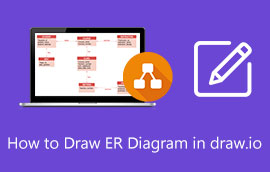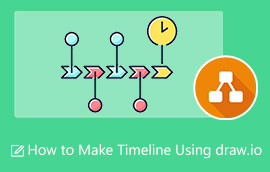Draw.io 的完整评论:功能、价格、优缺点及其最佳选择
这些天来,艺术课程一直很受欢迎。不同领域的许多人都使用这些程序制作流程图、思维导图、图表等。对于那些 90 后的婴儿,你可能会比较,以前我们只是用我们的笔和笔记本来完成任务。但是现在,随着技术的创新,它通过当今可用的许多可访问的桌面程序和应用程序帮助我们高效、快速地完成工作。作为最常用的艺术节目之一,我们决定对 绘图.io.通过这个,您将很好地了解这个广受欢迎的计划如何对您有所帮助。
此外,您还可以通过查看它的功能和优缺点来了解它是否值得您购买。不要犹豫,通读整篇文章,因为我们还将向您介绍它的最佳选择。除此之外,还有一个所有流行程序的比较表,以查看它们的一些差异。
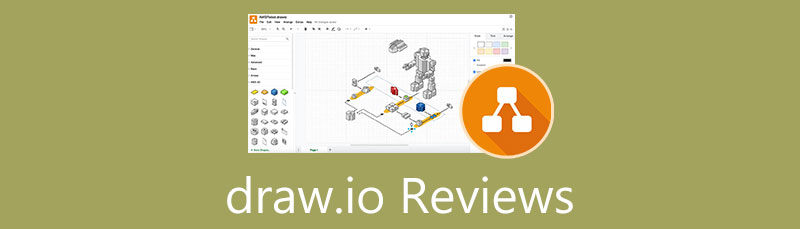
- 第 1 部分。Draw.io 全面审查
- 第 2 部分。Draw.io 教程
- 第 3 部分。 最佳 Draw.io 替代品:MindOnMap
- 部分 4. 受欢迎的艺术课程比较表
- 第 5 部分。关于 Draw.io 的常见问题解答
作为MindOnMap编辑团队的主要撰稿人之一,我始终在文章中提供真实且经过验证的信息。以下是我在写作前通常会做的事情:
- 在选择了评论 Draw.io 的主题后,我总是在 Google 和论坛上做大量研究,列出用户最关心的软件。
- 然后我使用 Draw.io 并订阅它。然后我花几个小时甚至几天的时间测试它的主要功能,并根据我的经验进行分析。
- 对于Draw.io的评测博客,我从更多方面进行测试,确保评测的准确性和全面性。
- 此外,我还会查看用户对 Draw.io 的评论,以使我的评论更加客观。
第 1 部分。Draw.io 全面审查
介绍
Draw.io 是一个带有开源代码的在线和桌面软件。它是为专业人士的当代义务和感受而构建的流程图和图表软件。此外,该程序可以给用户留下良好的印象,因为其直观的界面可以让他们以更可食用的形式放置数据。这是因为它的界面包含任何级别的用户都可以轻松访问和理解的选项和工具。此外,我们可以期待这个流程图制作器可以是一个多功能的程序。因为除了为用户提供在线和离线选项以供其使用(这意味着使 Draw.io 成为免费工具)外,它还配备了各种模板和布局,可满足用户可能需要的任何艺术要求。
然而,俗话说,没有什么是完美的,所以 Draw.io。对于基于 Web 和桌面的程序,仍然有一些区域需要很少或更多的增强。对于这个问题,我们在缺点部分列出了所有这些,您将在下面的连续阅读中看到。
特征
我们不能否认 Draw.io 具有许多可供享受的功能。但是,在尝试这两个版本时,我们注意到某些功能对两者都不可用。我们的意思是,您可以在在线版本上访问桌面程序中没有的功能,反之亦然。因此,我们决定列出两者的功能枚举。
Draw.io 基于 Web
Draw.io 的在线版本使您能够制作图表和流程图。制作时,您的图表或地图将保存到云端,您可以在画布上拖放形状。此外,此工具还允许您导入和导出数据、共享和导出您的图表等。
Draw.io 桌面软件
Draw.io 的离线版本具有在线版本的所有功能,除了保存到云端和在线共享。
优点和缺点
如上所述,Draw.io 不像其他程序那样完美。因此,这里列出了您在使用它时可能会注意到或遇到的利弊。
优点
- 这是一个免费使用的程序。
- 它的处理速度非常快。
- 这些功能很诱人。
- 使用它没有最低要求。
- 使您能够分享您的设计。
- 众多模板可供选择。
缺点
- 它有一个沉闷的界面,使它看起来不吸引人。
- 形状和元素的排列令人困惑。
- 缺乏高级功能。
- Draw.io 桌面版本往往会在更多扩展利用率上出现故障。
- 设计的出口有点挑战性。
- 它有时运行缓慢。
- 共享功能仅适用于 OneDrive 和 Google Drive 文件。
- 它无法将文件导出到 Word 中。
价格
继续前进,我们仍将这部分包含在本文中,以告知您精选程序的定价版本。是的,我们提到它是一个免费使用的程序,这是真的。事实上,除了免费试用之外,它还提供免费/免费增值版本,您可以在使用时获得。然而,还有一个你在其主页上几乎看不到的提议,这就是他们所谓的 Draw.io for confluence。
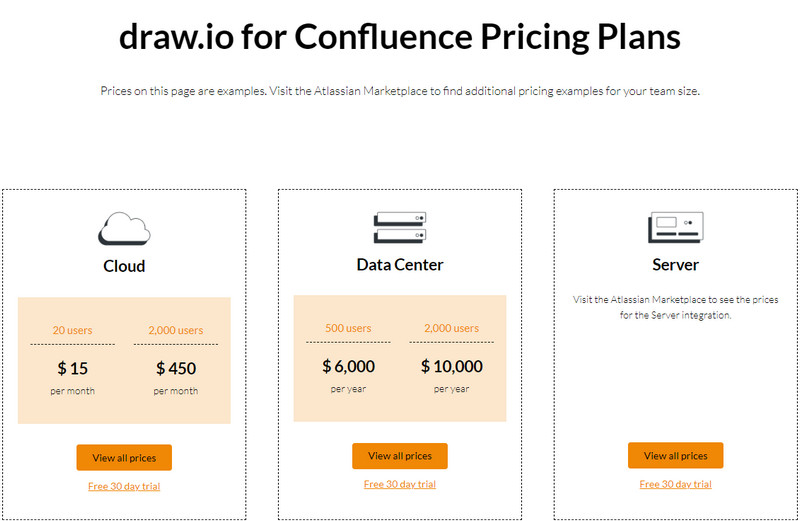
所有定价版本取决于每月或每年的用户数量。以下是所有版本的定价概览的副本。
云定价
云版提供的价格从每位用户每月 $0 到 $0.10 不等。如您所见,价格范围取决于计划中的团队。
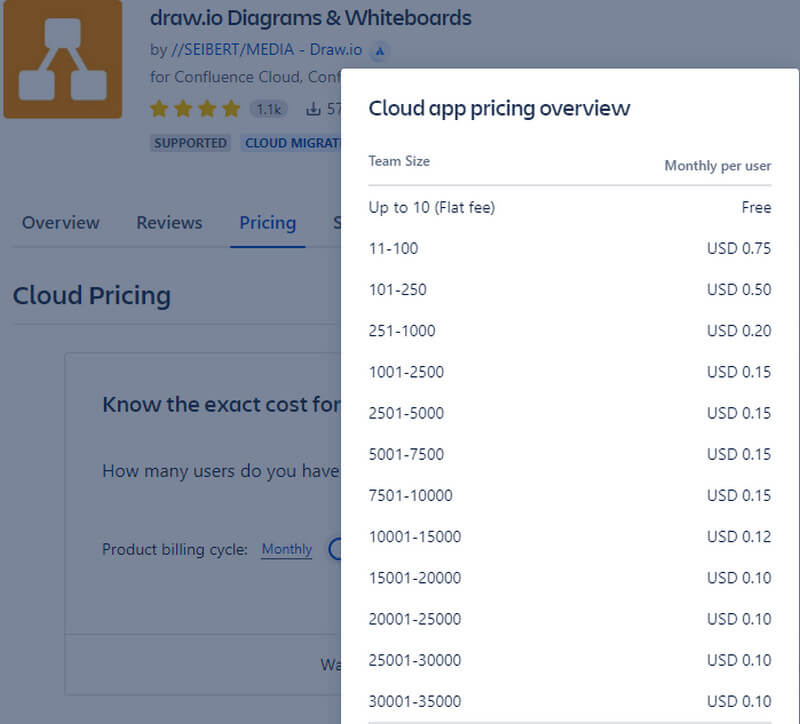
数据中心定价
在这里,数据中心定价为每个计划提供了相当合理的价格。对全公司每年$6000的500个用户来说还不错。
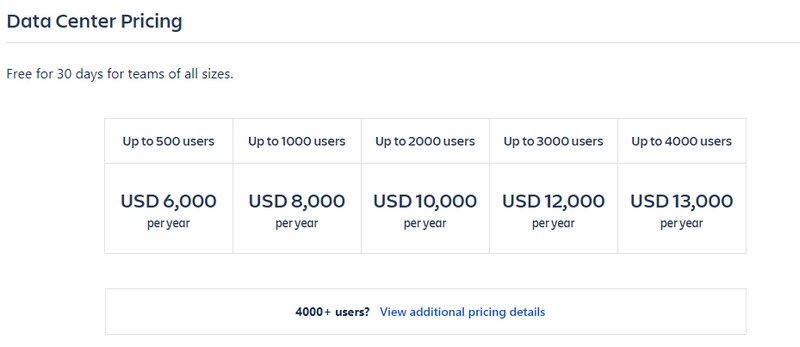
服务器定价
如果您想要一个负担得起的高级计划,那么服务器定价是值得关注的。这适用于希望体验比 Cloud 更好的版本的较小群体。
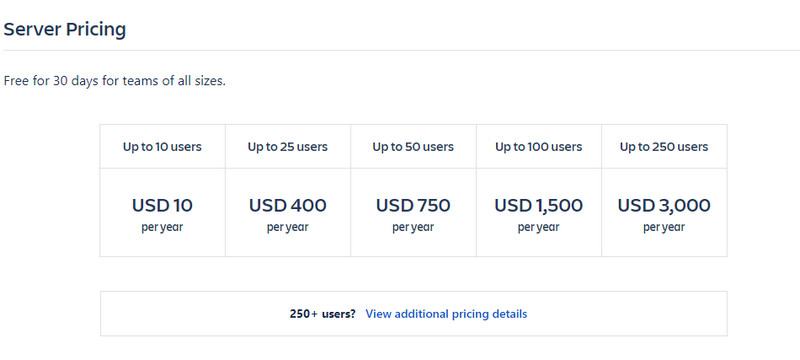
第 2 部分。Draw.io 教程
在阅读了对 Draw.io 的全面评论之后,我们现在可以进行我们所谓的实践学习。如果您决定使用它,我们已经准备了一个关于使用特色程序的分步教程供您遵循。以下是有关如何使用该程序的在线版本制作流程图的说明。
首先,打开浏览器,访问 Draw.io 的网站。进入主页面后,会出现一个窗口。从那里,您需要为流程图选择一个目的地。请注意上面提到的内容,要访问协作功能,您必须选择 Google Drive 或 OneDrive。

现在,让我们选择 设备 选择作为存储。单击创建新图表按钮,然后从您的设备中选择一个本地文件夹。然后,单击 加 主画布上的下拉选择和 模板 选项。之后,将出现一个弹出窗口,您可以在其中找到各种模板。将鼠标悬停在 流程图 选择,选择您想要的模板,然后点击插入选项卡。
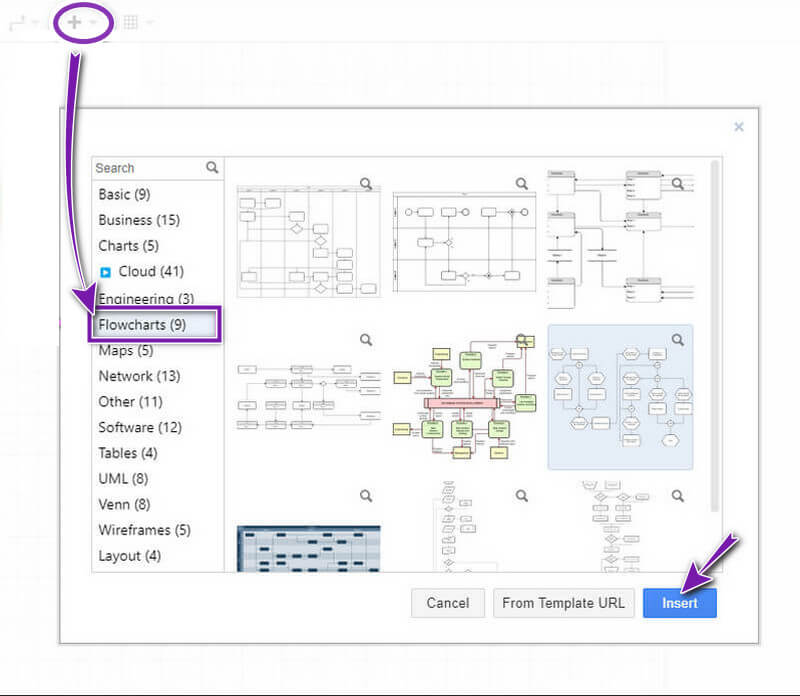
您现在可以开始处理流程图了。如果您需要向流程图添加其他元素,请转到 形状 菜单在左侧。此外,如果您想为图表添加颜色,请前往 格式面板 选择以查看您可以使用的不同选项。请注意,您无需手动保存设计,因为它会自动为您保存。
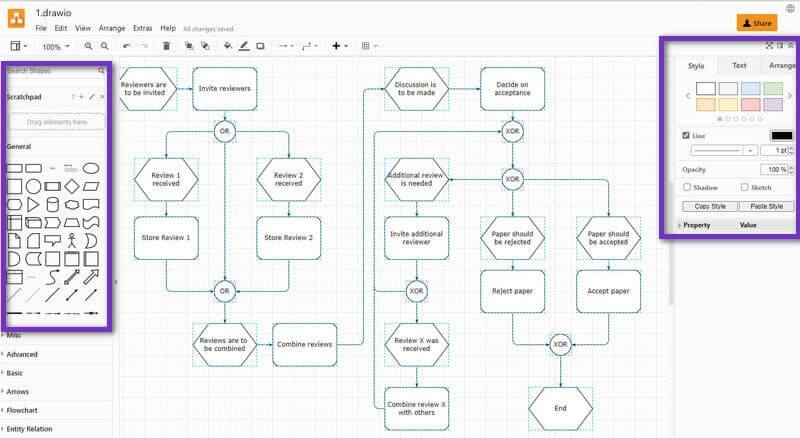
第 3 部分。 最佳 Draw.io 替代品:MindOnMap
毫无疑问,Draw.io 是一个很棒的程序。但是,正如您已经看到列出的缺点或缺点,最好始终将其与替代方案合作。您必须拥有的最佳选择是 MindOnMap.这是一个完美的思维导图程序,具有令人惊叹的强大功能,可帮助您制作思维导图、流程图、时间线和图表。此外,它也是一个免费程序,您可以无限制地使用。但与 Draw.io 不同的是,MinOnMap 不提供定价版本,因为您可以随时使用它的云而无需花费一分钱。此外,它的协作功能始终可用,无需 Google Drive。
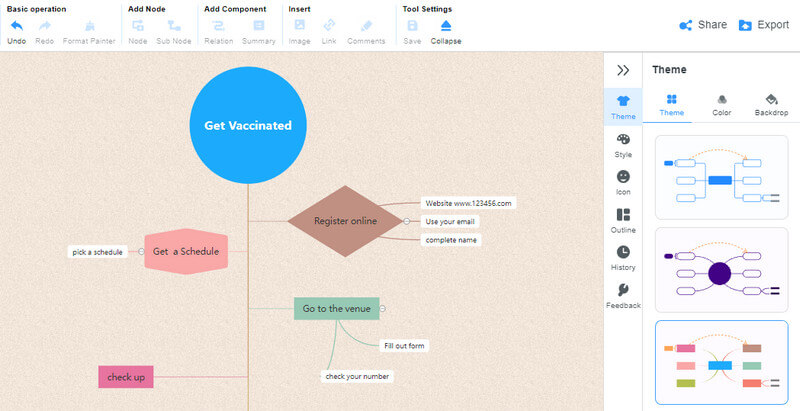
另一方面,这不是我们自吹自擂的意思,但所有尝试使用 MindOnMap 的用户都对此感到满意和满意。为什么不?这个 Draw.io 替代品具有符合他们需要制作的任何图形插图的美化和验证的元素和工具。因此,我们相信您也会喜欢这个程序的主题、图标、样式、轮廓、模板和组件。此外,此工具允许您以 Word、PDF、JPEG、PNG 和 SVG 格式导出设计。所以?你在等什么?打这个 关联 现在尝试一下。因此,如果您想比较流行的程序,包括 Draw.io 和 MindOnMap,请继续阅读下文。
部分 4. 受欢迎的艺术课程比较表
| 程序名称 | 价格 | 可用性难度 | 导出格式 | 合作 |
| 绘图.io | 免费:$15 – $10,000 用于汇合。 | 缓和 | XML、HTML、PDF、PNG、JPEG、SVG | 是的 |
| MindOnMap | 免费 | 简单的 | Word、JPEG、PNG、SVG、PDF | 是的 |
| 智能绘图 | $9.25 至 $2,995 | 简单的 | PDF、SVG、PNG、VSD、Office、VSDX | 是的 |
| 维索 | $3.75 及以上 | 缓和 | PNG、JPG、SVG、PDF、Word 等 | 是的 |
| 清醒的 | $7.95 及以上 | 简单的 | PDF、JPEG、SVG、PNG | 是的 |
第 5 部分。关于 Draw.io 的常见问题解答
我可以免费使用 Draw.io 的云吗?
是的。 Draw.io 让以下十个用户免费使用其云。
我可以使用 Draw.io 制作时间线吗?
您可以使用该程序制作时间线。事实上,现成的时间线可从工具的模板选择中获得。要查看它们,请转到业务模板。
我可以使用 Draw.io 在模板中插入图像吗?
是的。虽然插入选项不容易找到。因此,要查看它,您需要打开格式面板,也就是共享选项下方的中间图标。然后,转到其文本选择,然后双击要插入图像的模板部分以查看插入选择。
结论
综上所述,Draw.io 确实是一个灵活且不可思议的工具。没有人会拒绝它提供的精美功能和模板,对吧?但是,由于您不能或不想使用 Draw.io 的原因,您可以选择使用 MindOnMap 任何时候。